Un archivo o partición SWAP es un espacio en disco reservado como memoria virtual, es decir, cuando el sistema ha consumido la mayor parte de los recursos de la memoria física RAM disponible tiene la opción de usar este espacio como memoria virtual y así evitar un posible colapso del sistema.
Webinoly crea de manera automática una partición SWAP acorde a los requerimientos y recursos disponibles en tu servidor, por lo que no es necesario que tomes ninguna acción adicional.
Crear partición Swap
En el siguiente ejemplo definiremos un archivo Swap de 1Gb:
sudo dd if=/dev/zero of=/swapfile bs=1G count=1
Configuramos los permisos necesarios.
sudo chown root:root /swapfile sudo chmod 0600 /swapfile
Definimos o creamos un área Swap en Ubuntu.
sudo mkswap /swapfile
Activamos el archivo Swap.
sudo swapon /swapfile
Para asegurarnos de que el archivo persista aún cuando reiniciamos el servidor debemos abrir el siguiente archivo:
sudo nano /etc/fstab
Y agregamos la siguiente linea:
/swapfile none swap sw 0 0Configurar el “swappiness”
En este caso le daremos un valor de 10 para que la partición Swap solo actúe como un buffer de emergencia, es decir, no se utilizará solo hasta que la memoria física este agotada y con esto prevenir un posible fallo en el sistema.
echo vm.swappiness = 10 | sudo tee -a /etc/sysctl.conf
El valor definido para “swappiness” deberá estar entre 0 y 100, el cual es interpretado como un porcentaje; si elegimos un valor de cero el sistema solo utilizara el espacio SWAP cuando la memoria física este completamente agotada.
Preferible tener un sistema lento a un sistema colapsado.
Es importante considerar que el rendimiento de las escrituras / lecturas en disco es mucho mas lento comparado con la memoria física, por lo que es importante tratar de evitar un uso excesivo del archivo SWAP y considerarlo solo como una medida preventiva para evitar un posible colapso del servidor.
Con esto hemos terminado el proceso de instalación y configuración, para comprobar que se ha instalado correctamente podemos utilizar los siguientes comandos:
sudo swapon -s
Y deberíamos poder ver el archivo swap:
Filename Type Size Used Priority
/swapfile file 1048572 12 -1Otra opción es usar el comando free.
free -m
Y de la misma manera deberíamos poder ver el archivo swap listado.
total used free shared buffers cached
Mem: 992 885 106 74 147 448
-/+ buffers/cache: 289 702
Swap: 1023 0 1023Lectura recomendada: SwapFaq